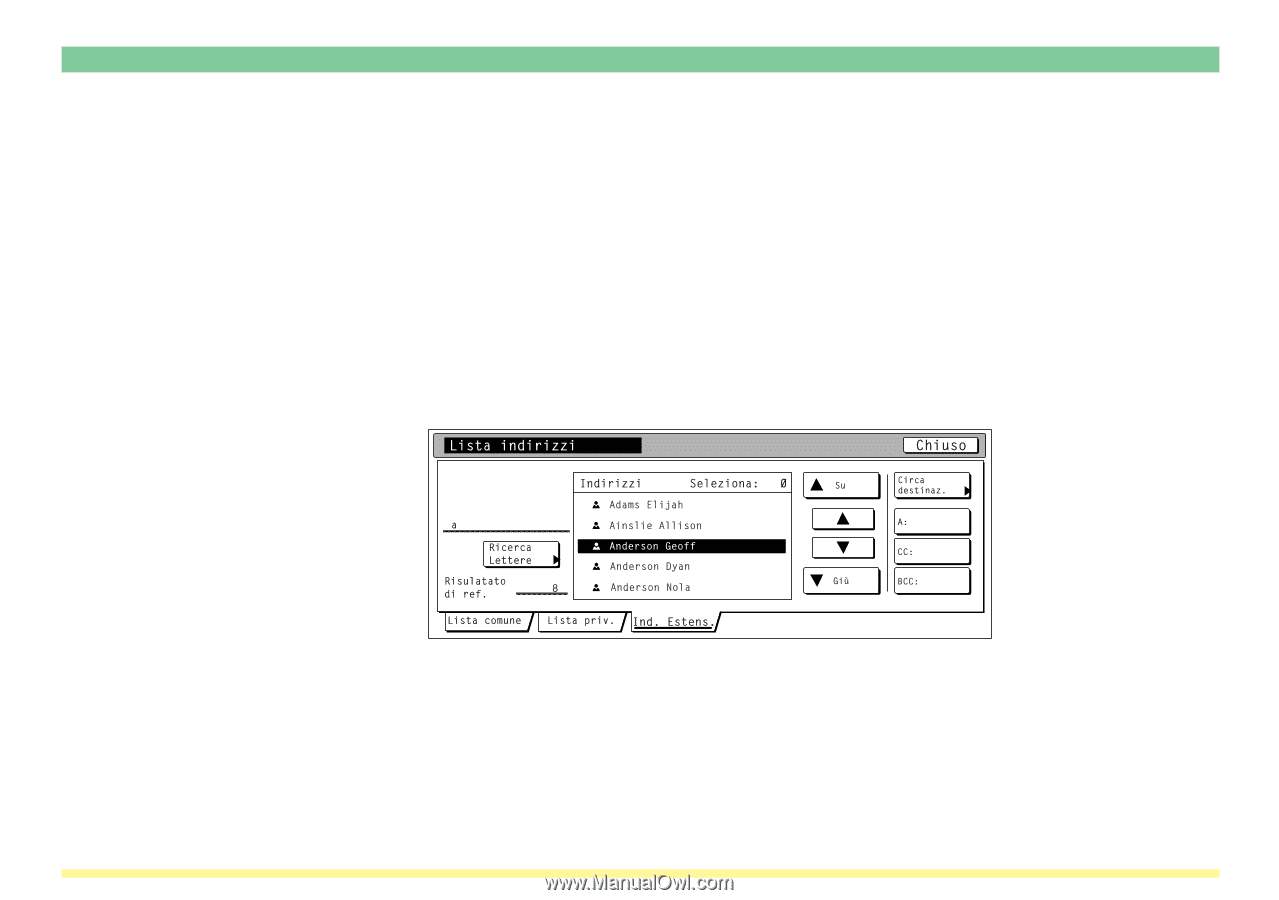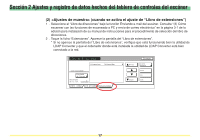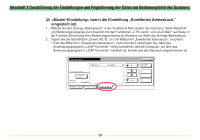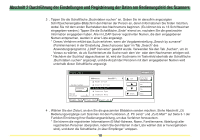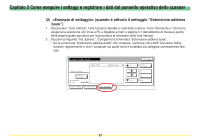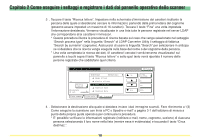Kyocera KM-5530 LDAP Converter Operation Guide - Page 26
persone registrate che soddisfano quel criterio.
 |
View all Kyocera KM-5530 manuals
Add to My Manuals
Save this manual to your list of manuals |
Page 26 highlights
Capitolo 2 Come eseguire i settaggi e registrare i dati dal pannello operativo dello scanner 3 . Toccare il tasto "Ricerca lettere". Impostare nella schermata d'immissione dei caratteri risultante la persona della quale si desiderano cercare le informazioni, partendo dalla prima lettera del cognome (possono essere impostati un massimo di 16 caratteri). Toccare il tasto "Fine" una volta impostata l'informazione desiderata. Verranno visualizzate in una lista tutte le persone registrate nel server LDAP che corrispondono al/ai carattere/i immesso/i. * Questa procedura illustra la procedura di ricerca basata sul caso che venga selezionato nel settaggio "Search process type" nella linguetta "Search" di LDAP Converter Utility il settaggio di fabbrica "Search by surname" (cognome). Assicurarsi di usare la linguetta "Search" per selezionare in anticipo se si desidera che la ricerca venga eseguita sulla base del nome o del cognome della persona. * Una volta completata la ricerca dei dati, il/i carattere/i cercato/i verrà/verranno visualizzato/i sul pannello a tocchi sopra il tasto "Ricerca lettere" e sotto quel tasto verrà riportato il numero delle persone registrate che soddisfano quel criterio. 4 . Selezionare la destinazione alla quale si desidera inviare i dati immagine scansiti. Fare riferimento a "(3) Come eseguire la scansione con Invia a PC e Spedire e-mail" a pagina 3-1 dell'edizione di messa a punto della propria guida operativa per continuare la procedura. * E' possibile verificare le informazioni registrate (indirizzo e-mail, nome, cognome, sezione) di ciascuna persona selezionando il loro nome nella lista (mentre essa è evidenziata) e toccando il tasto "Circa destinaz.". 18